Зміст

Одним з популярних аудіоформатів, в якому виконано стиснення даних без втрат, є FLAC. Давайте розберемося, за допомогою яких саме додатків можна прослухати композиції з даними розширенням.
Читайте також: Як конвертувати FLAC в MP3
Софт для запуску відтворення
Як неважко здогадатися, аудіофайли FLAC на комп'ютерах з Windows вміють відтворювати різні медіапрогравачі, в тому числі і їх більш вузькоспеціалізована Категорія – аудіопрогравачі. Але, на жаль, все-таки не всі програми даного напрямку працюють із зазначеним форматом. З'ясуємо, за допомогою якого саме софта можна прослухати контент з названим розширенням, і як саме це зробити.
Спосіб 1: AIMP
Почнемо з алгоритму відкриття FLAC у популярному аудіоплеєрі AIMP.
- Запустіть AIMP. Клацнувши «Меню» і в списку виберіть " відкрити файли» .
- Активується віконце запуску. Увійдіть в папку розміщення FLAC і, зробивши його виділення, тисніть»відкрити" .
- Запуститься невелике віконце створення плейлиста. В єдиному його поле потрібно вказати бажане ім'я. В принципі, його можна залишити і за замовчуванням – «AutoName» . Жати «OK» .
- Стартує програш композиції в AIMP.
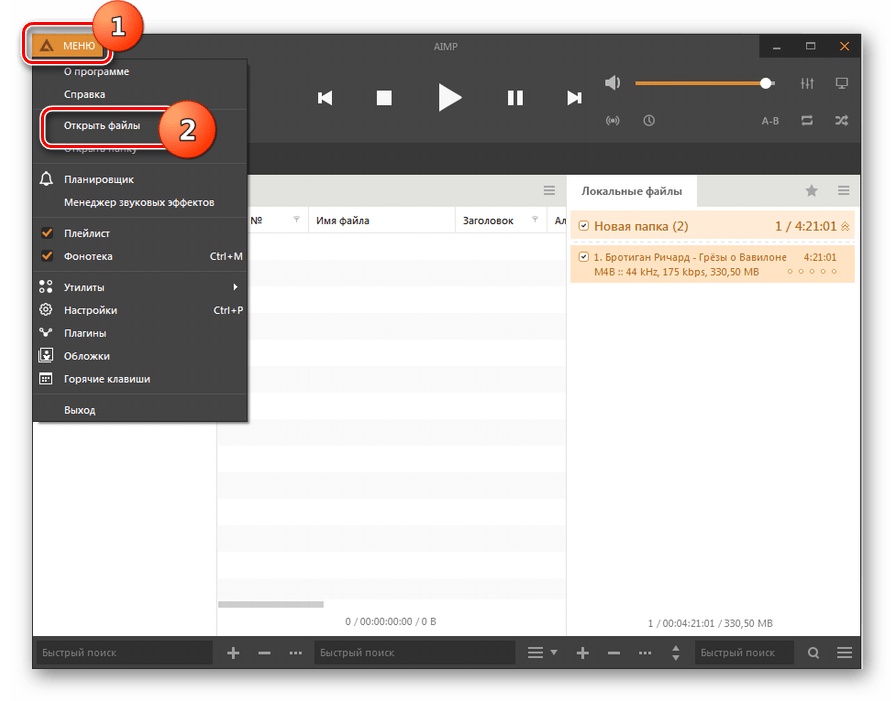
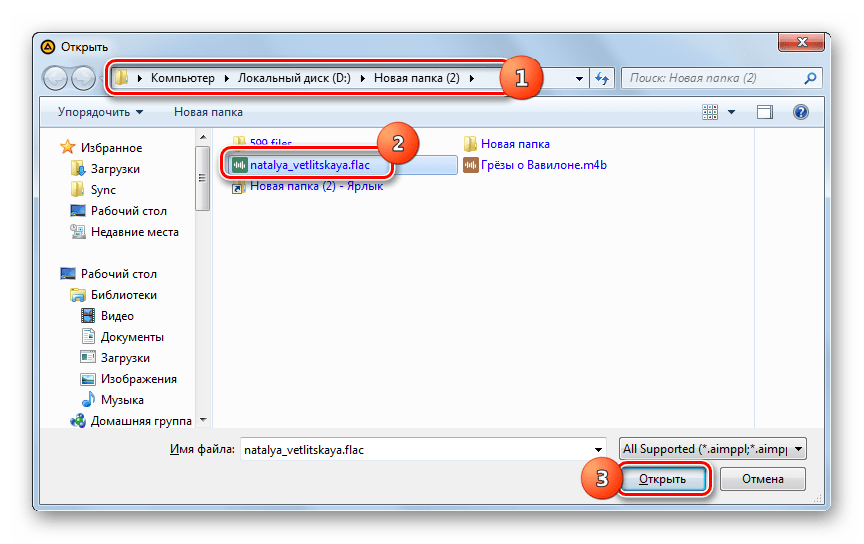
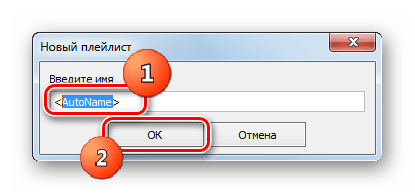
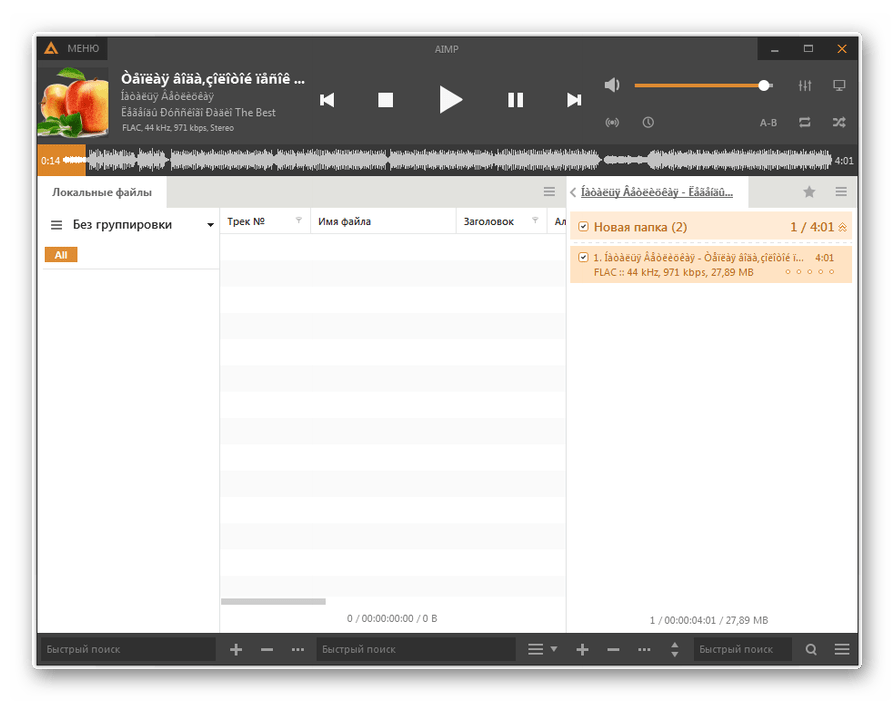
Спосіб 2: jetAudio
Наступним аудіоплеєром, який призначений в тому числі і для програвання FLAC, є jetAudio.
- Активуйте jetAudio. У лівому верхньому кутку інтерфейсу програми розташовано чотири кнопки у вигляді піктограм. Клацніть по першій з них у верхньому ряду – «Show Media Center» . Дана дія переводить програму в режим медіаплеєра, якщо до цього був включений інший режим.
- Клацайте в правій області інтерфейсу програми по порожньому місцю правою кнопкою мишки і в меню зупиніть вибір на «Add Files» . Запускається додаткове меню. Перейдіть в ньому по пункту з точно такою ж назвою.
- Запускається вікно відкриття файлу. Увійдіть в область розташування FLAC. Виділіть аудіофайл і тисніть»відкрити" .
- Ім'я обраної композиція з'явиться в плейлисті програми. Для того щоб запустити її програш, просто двічі клацніть по даному найменуванню.
- Програш аудіофайлу в jetAudio запущений.
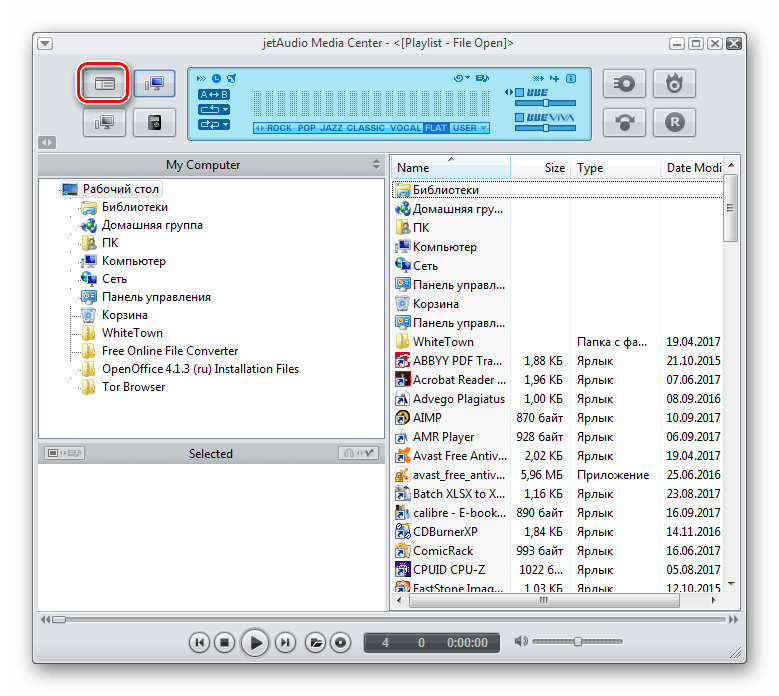
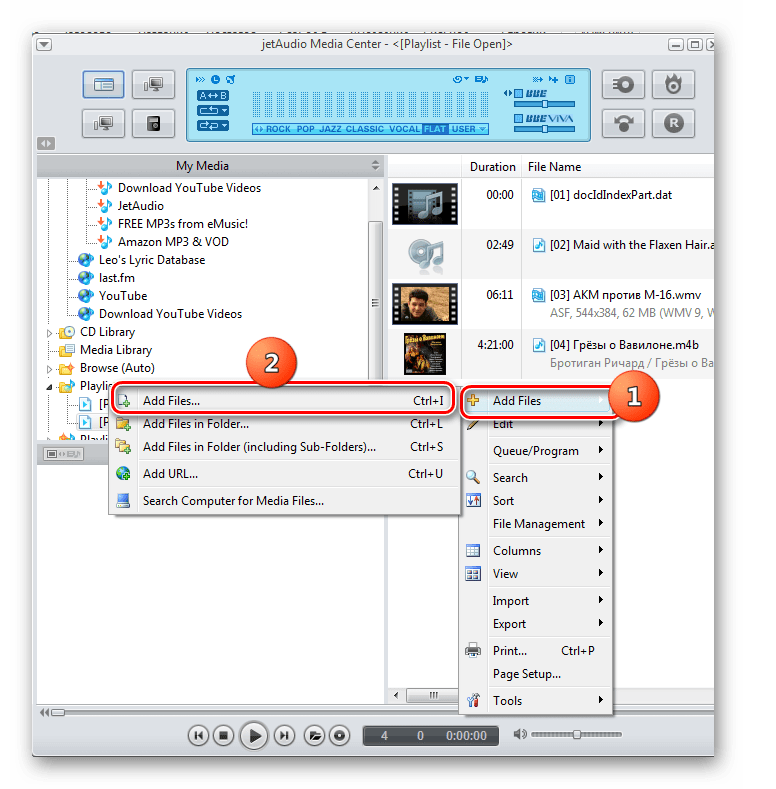
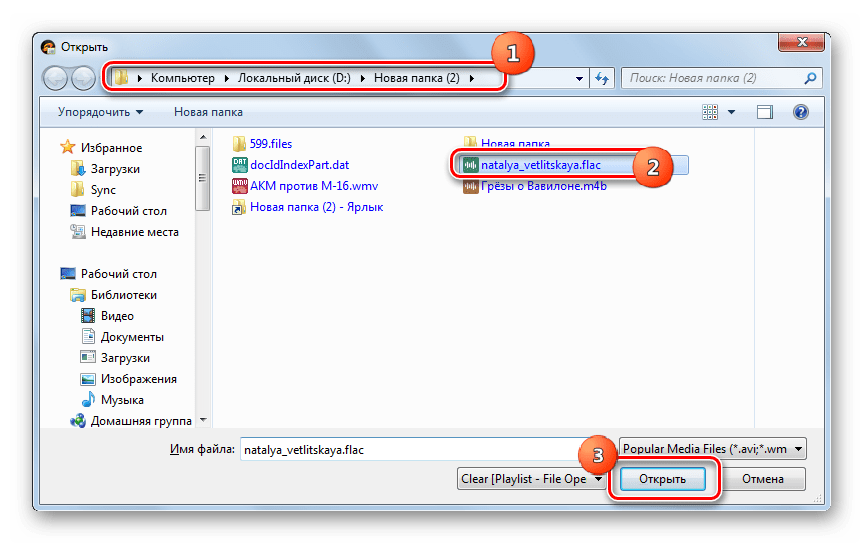
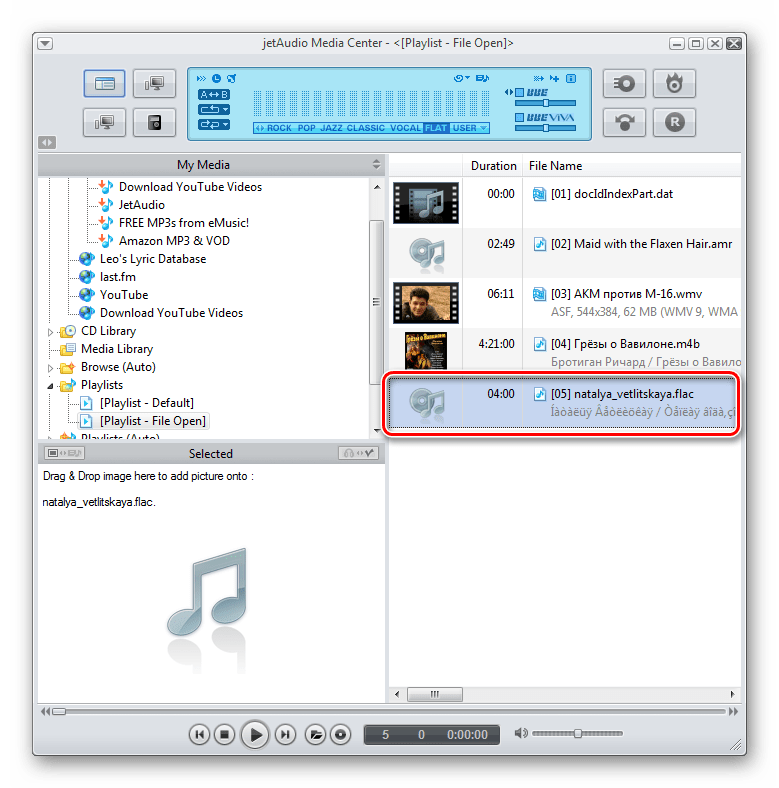
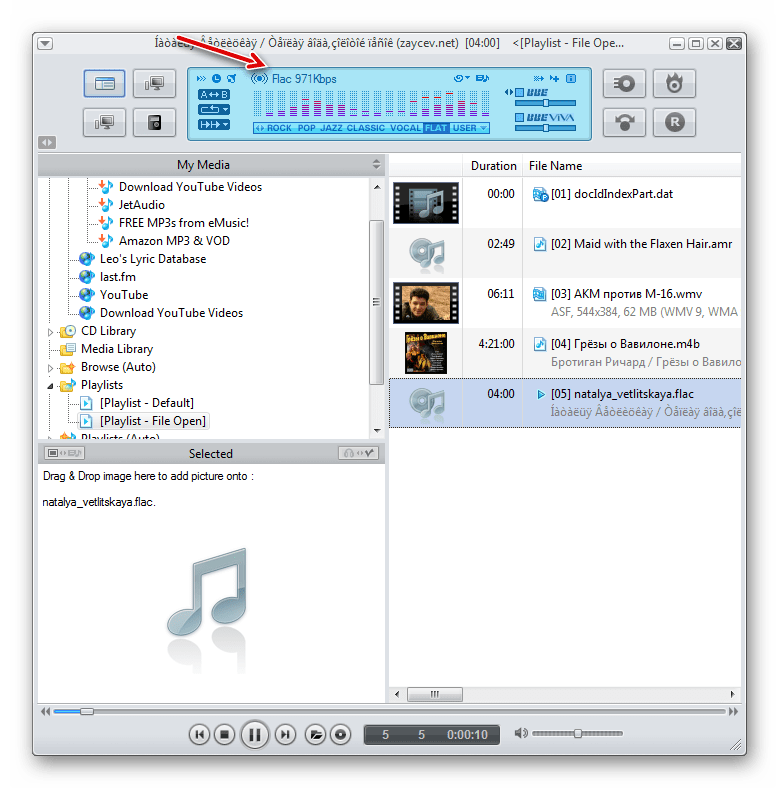
Спосіб 3: Winamp
Тепер розглянемо алгоритм відкриття FLAC у легендарному медіаплеєрі Winamp.
- Відкрийте Winamp. Клацати " Файл» . Далі вибирайте " відкрити файл...» .
- Буде запущено віконце відкриття аудіофайлу. Увійдіть в папку розташування FLAC і виділіть даний об'єкт. Після цього тисніть»відкрити" .
- Winamp почне програвати обрану композицію.
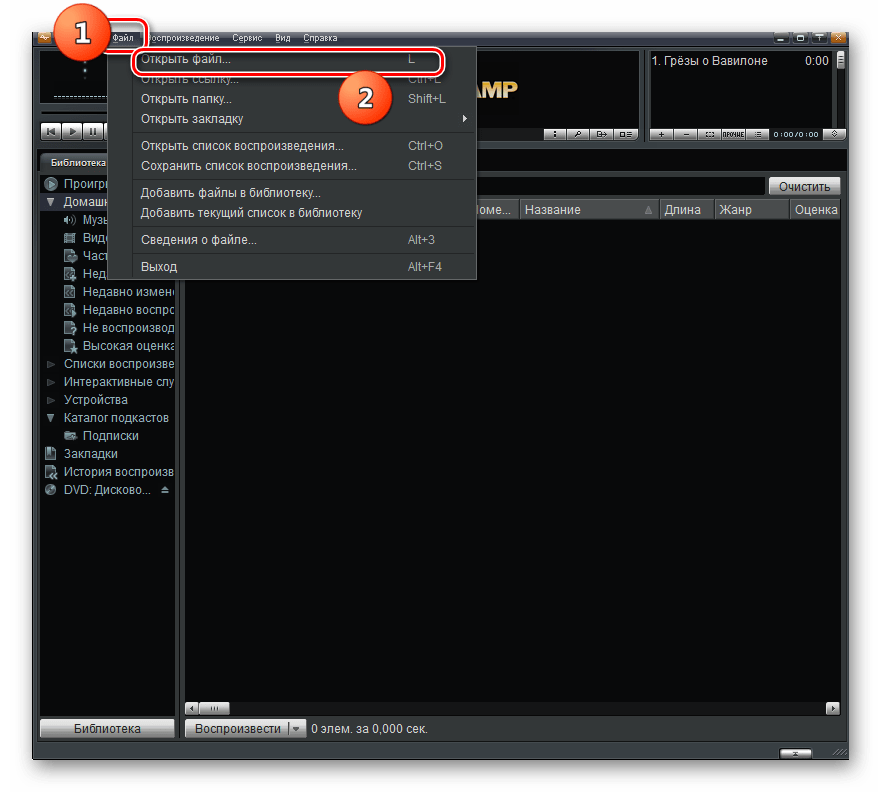
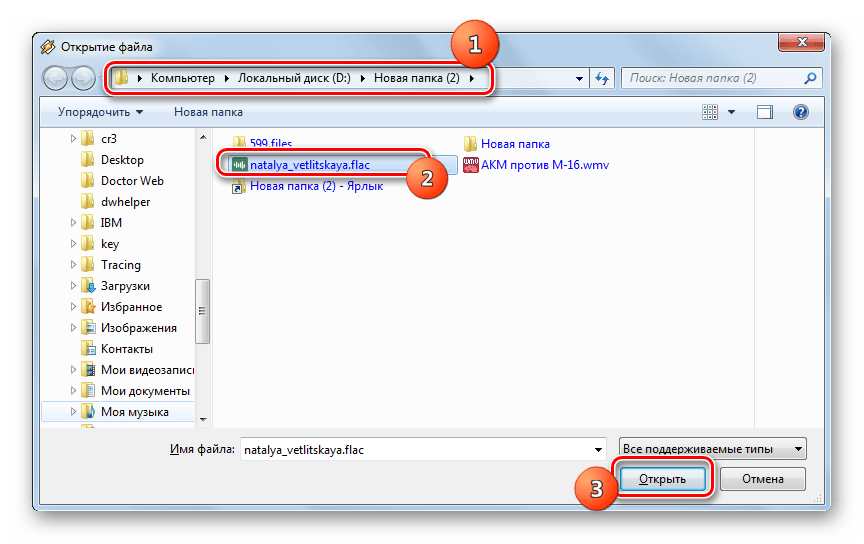
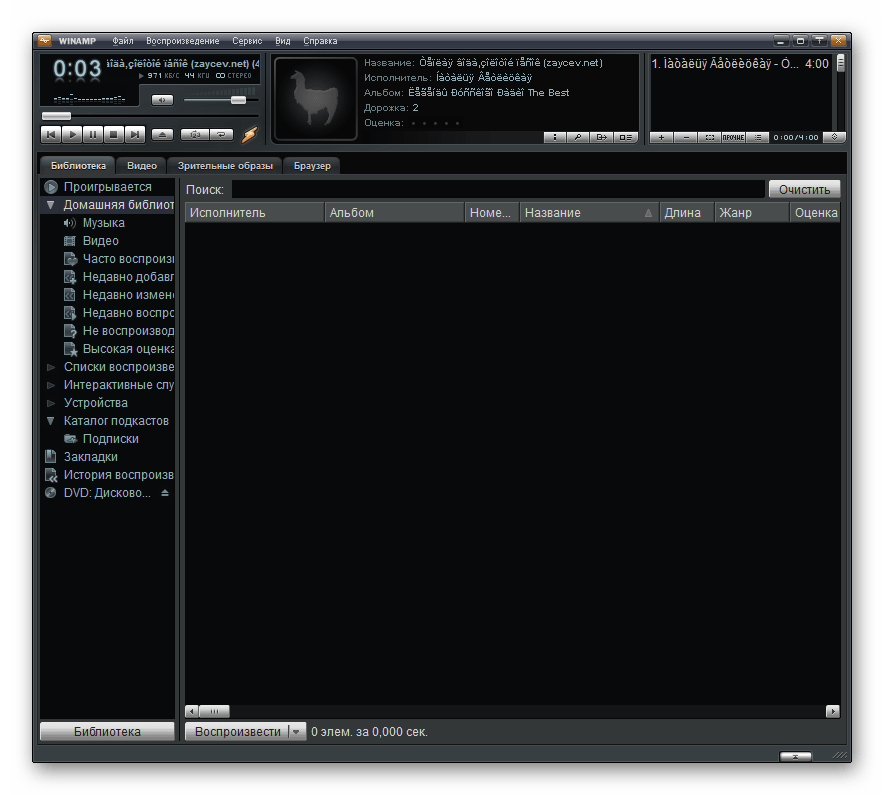
Як бачимо, в плеєрі Winamp запуск програшу FLAC проводиться досить просто, але головний недолік даного методу полягає в тому, що Вінамп є на даний момент закритим проектом, тобто, не оновлюється, а тому програма не підтримує деякі сучасні можливості, які реалізуються іншими плеєрами.
Спосіб 4: GOM Player
Тепер поглянемо, як з поставленим завданням справляється медіаплеєр GOM Player, який все-таки більше заточений для перегляду відео.
- Запустіть програвач GOM. Тисніть по емблемі програми. З розкрився списку клікніть " відкрити файли...» .
- Запущено засіб відкриття медіаконтенту. Увійшовши в область знаходження FLAC, виконайте виділення аудіофайлу. Кликнувши»відкрити" .
- Тепер можна слухати FLAC в плеєрі GOM. При цьому програвання музики буде супроводжуватися графічним рядом.
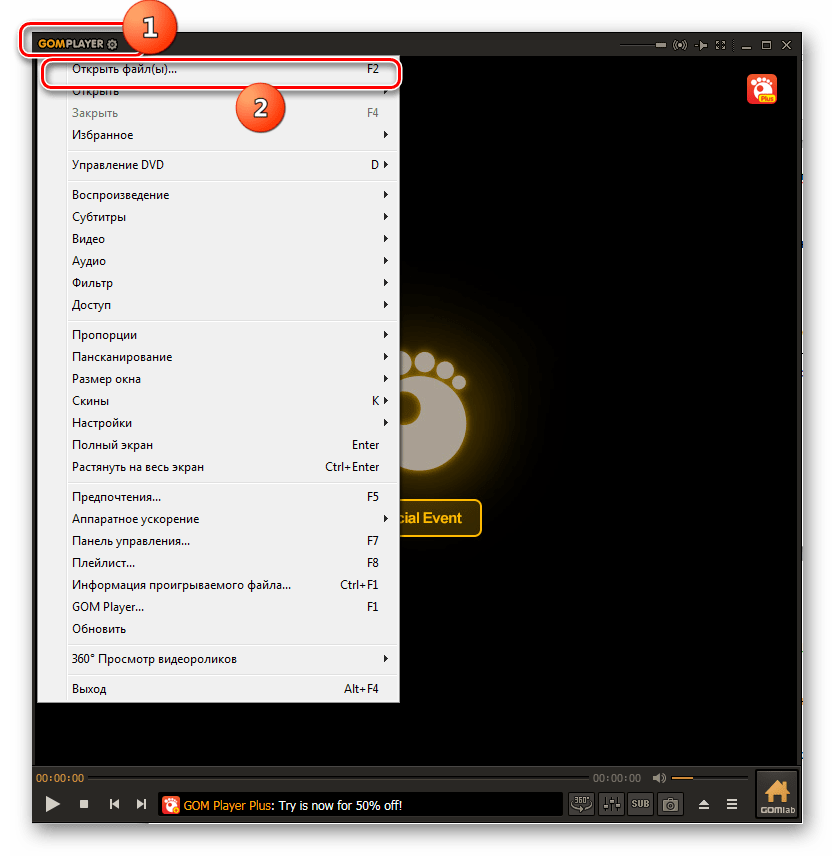
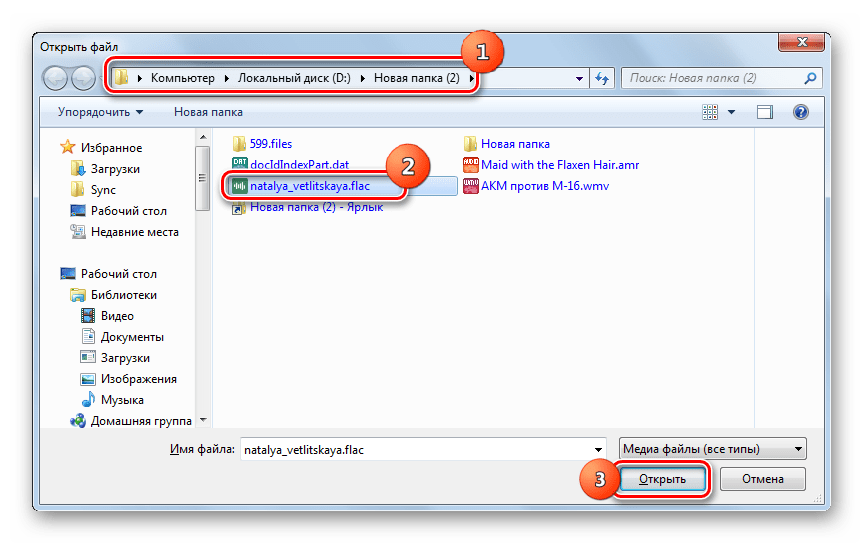
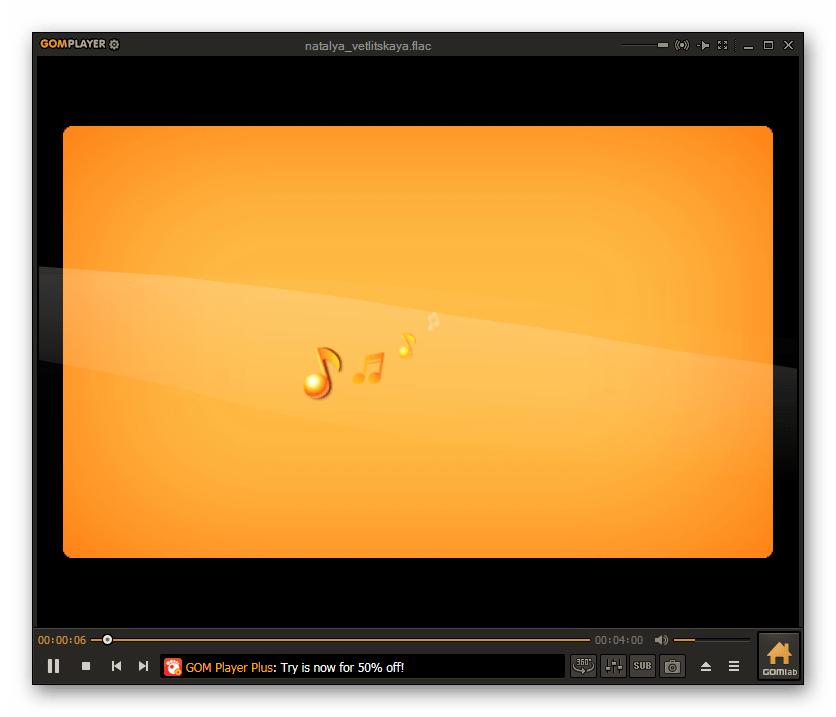
Спосіб 5: VLC Media Player
Тепер звернемо увагу на технологію відкриття FLAC в програмі VLC Media Player.
- Запустіть ВЛС. Кликнувши «медіа» і виберіть " відкрити файл» .
- Запускається вже звичне нам засіб пошуку. Увійдіть в область розміщення FLAC і, зробивши виділення названого елемента, клікніть»відкрити" .
- Програш композиції запуститься.
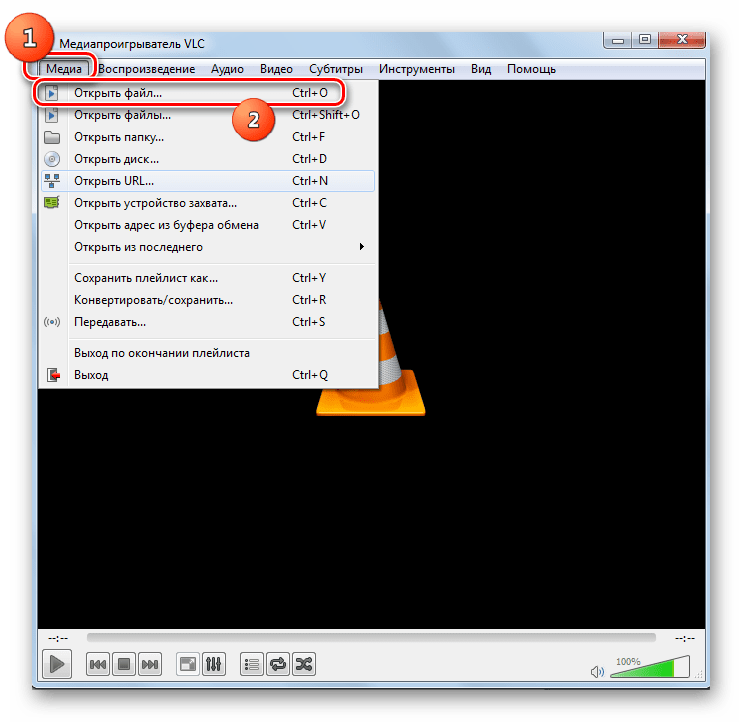
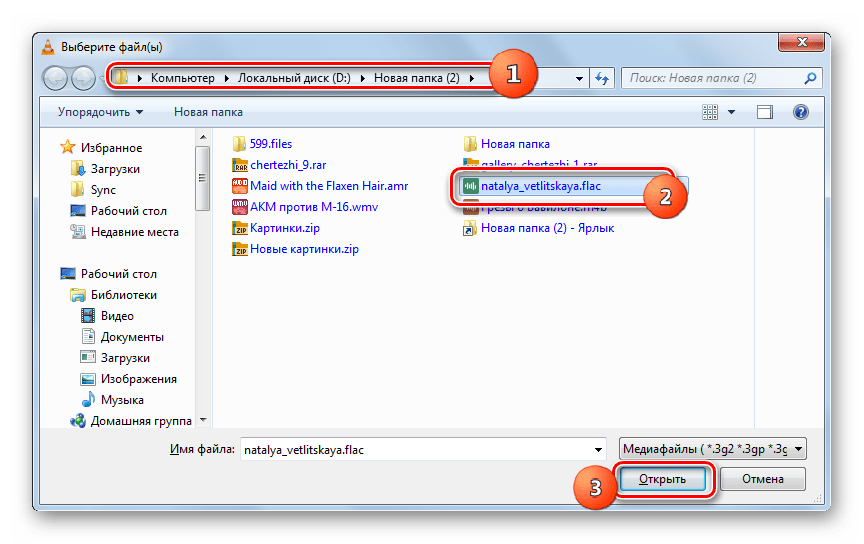
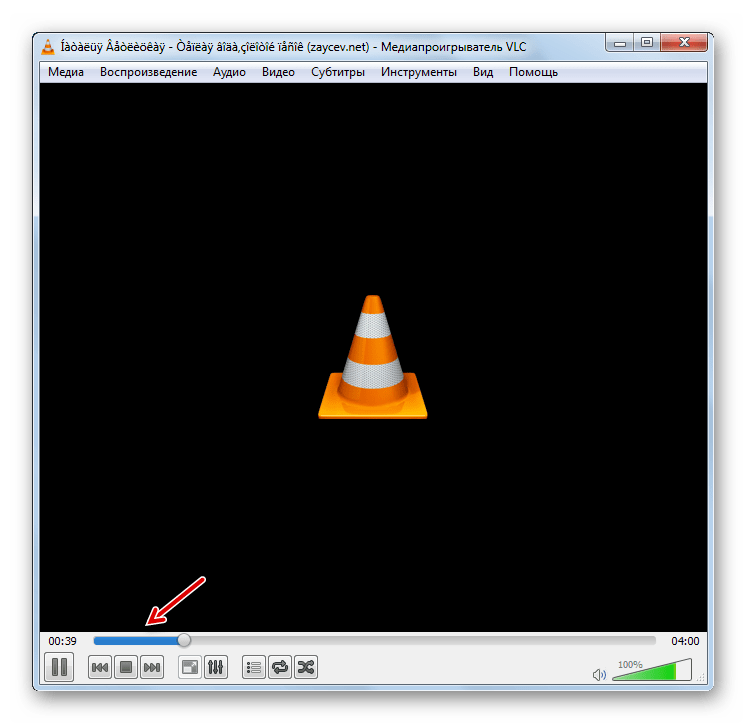
Спосіб 6: Media Player Classic
Далі ми розглянемо моменти відкриття елемента з розширенням FLAC c допомогою програвача Media Player Classic, який вважається одним з найпопулярніших плеєрів серед користувачів.
- Запустіть плеєр MPC. Кликнувши»Файл" і далі »швидко відкрити файл..." .
- Запускається вікно відкриття. Тут увійдіть в папку розташування аудіофайлу і виділіть FLAC. Слідом за цим застосовуйте»відкрити" .
- Оболонка плеєра мінімізується, так як для програвання мелодії велике вікно не потрібно, і буде запущений програш FLAC.
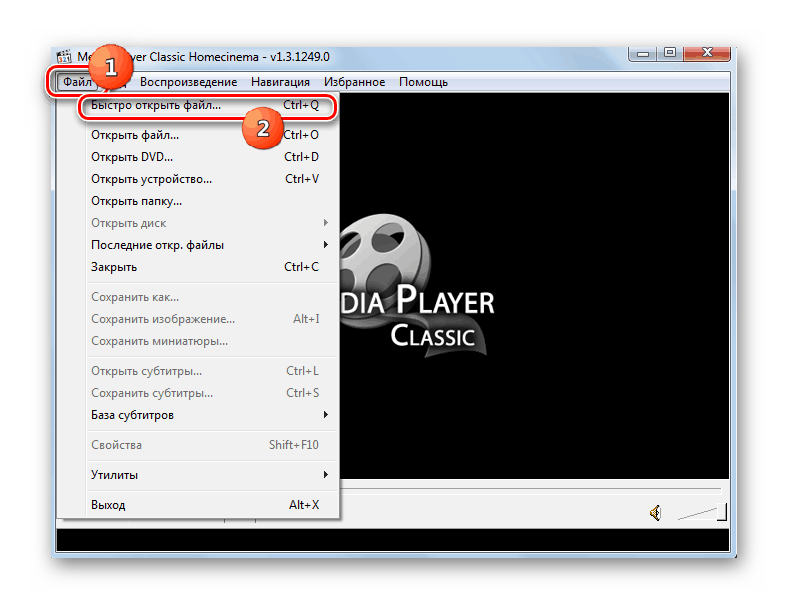
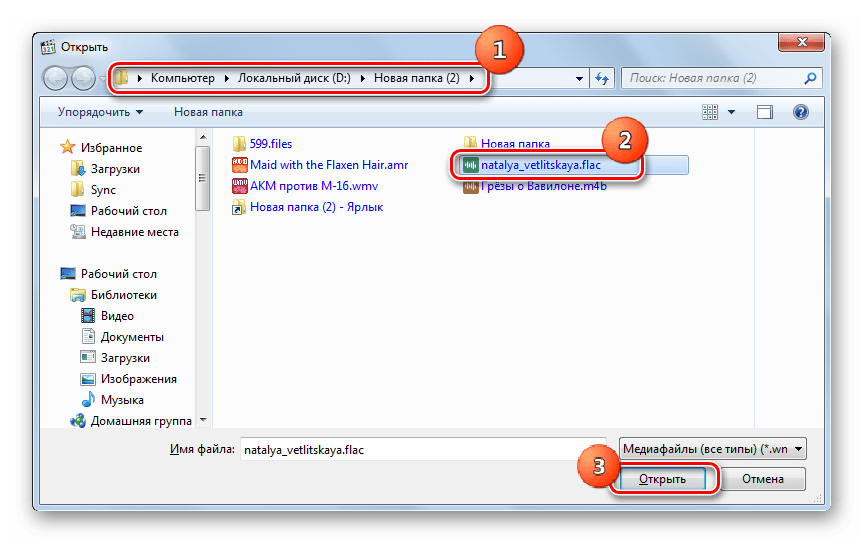

Спосіб 7: KMPlayer
Відкрити FLAC зуміє також потужний медіаплеєр KMPlayer.
- Активуйте KMPlayer. Тисніть на логотип програми. У списку перейдіть по " відкрити файли...» .
- Засіб відкриття медіафайлів запущено. Зайдіть в область розміщення FLAC. Виділивши файл, тисніть»відкрити" .
- Як і у випадку з MPC, оболонка KMPlayer буде мінімізована і почнеться програвання аудіоконтенту.
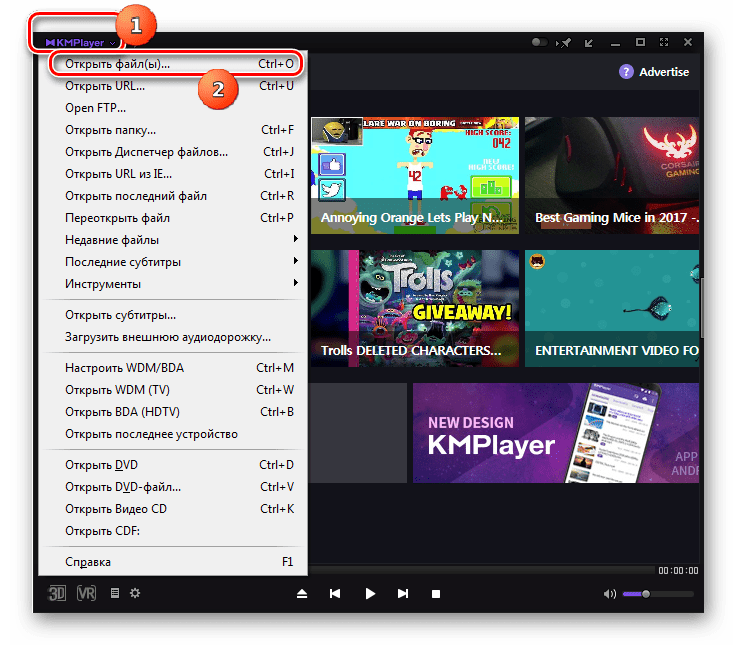
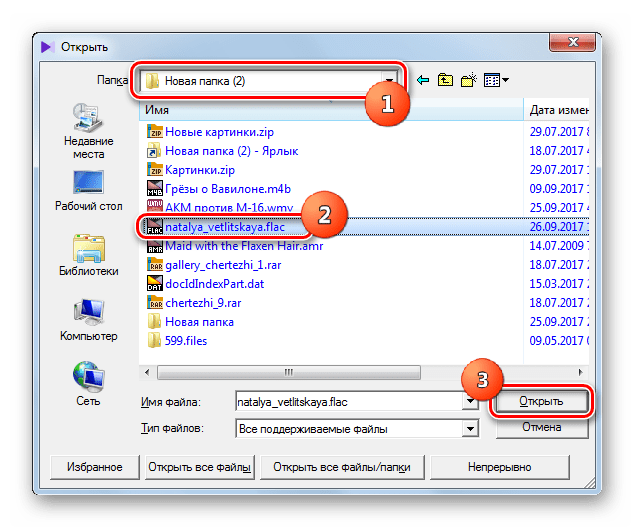
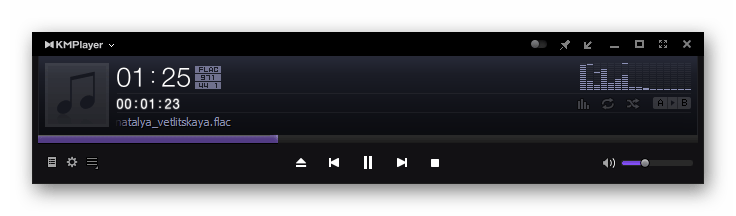
Спосіб 8: Light Alloy
Тепер розберемося, як виконувати операцію по запуску відтворення аудіофайлу формату FLAC в мультимедійному програвачі Light Alloy.
- Запустіть Light Alloy. Клацніть по першому значку зліва, який розташований внизу вікна програми серед інших елементів управління додатком. Він являє собою трикутник, під яким знаходиться пряма риса.
- Запускається вікно відкриття. Зайдіть туди, де розміщений FLAC. Виділивши даний файл, тисніть»відкрити" .
- Програш мелодії буде запущений в Light Alloy.
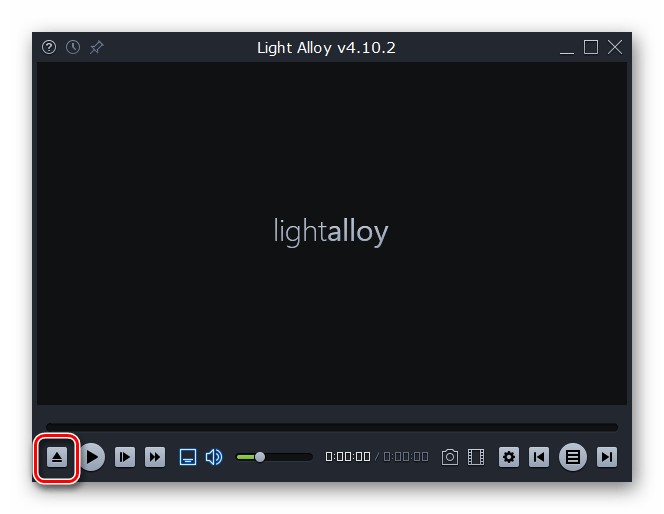
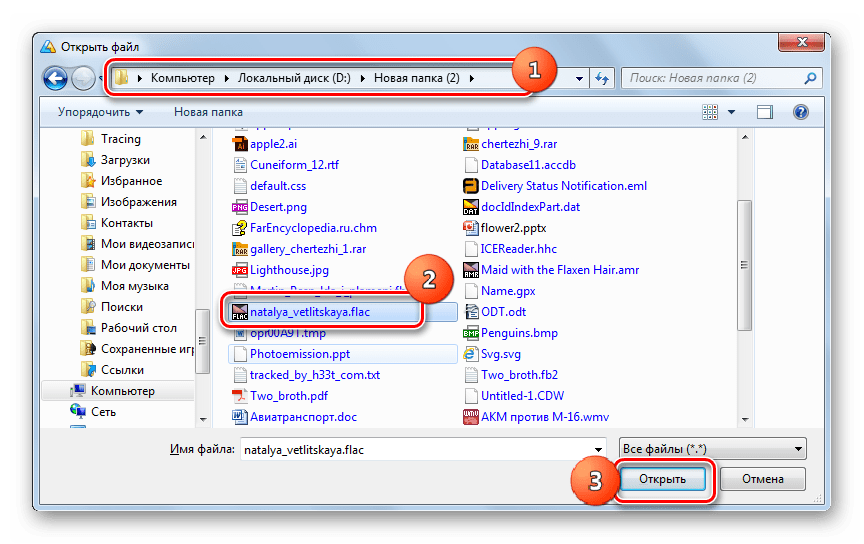
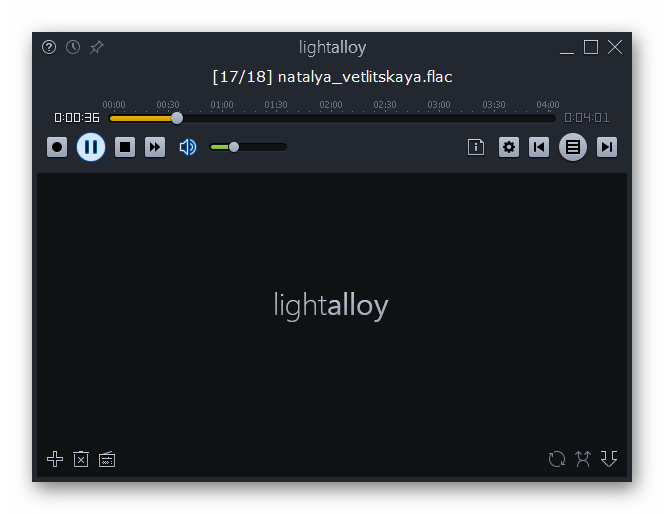
Спосіб 9: Universal Viewer
Не варто думати, що прослухати вміст FLAC можна тільки за допомогою медіапрогравачів, так як з цим завданням успішно справляється частина універсальних переглядачів файлів, наприклад Universal Viewer.
- Відкрийте Універсал Вьювер. Жати»Файл" і виберіть »відкрити" .
- Запущено звичайне віконце відкриття. Увійдіть в папку розташування об'єкта. Виділивши аудіофайл, натискайте»відкрити" .
- Оболонка переглядача мінімізується і починається програш мелодії.
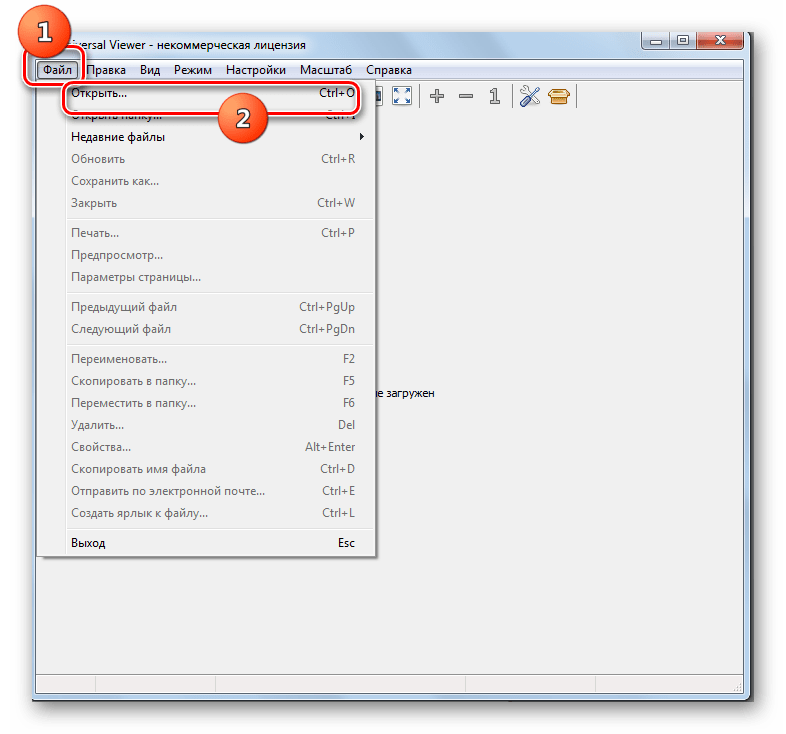
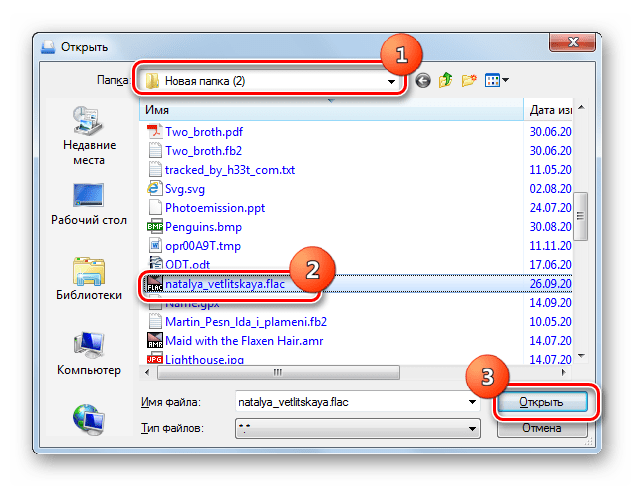

Але, звичайно, переглядачі надають менше можливостей з управління звуком, ніж повноцінні плеєри.
Спосіб 10: Windows Media
Раніше ми обговорювали способи відкриття досліджуваних в даній статті аудіофайлів за допомогою софта, який потрібно інсталювати на ПК. Але у Віндовс є встановлена програма, що є частиною системи, за допомогою якої можна прослухати файли зазначеного формату. Вона називається Windows Media Player.
- Відкрийте Віндовс медіа і перейдіть у вкладку «відтворення» .
- Додавання файлу для відтворення в цю програму виконується не зовсім звичним способом. Тут немає кнопки додавання або меню " Файл» , а тому запуск контенту здійснюється шляхом перетягування об'єкта в оболонку програми. Для цього відкрийте »провідник" там, де знаходиться FLAC. Затиснувши ліву кнопку на мишці, перетягніть даний аудіофайл з вікна " провідника» в область з написом «перетягніть елементи сюди» у правій частині Windows Media.
- Як тільки об'єкт буде перетягнутий, почнеться відтворення мелодії в стандартному медіапрограваєлі Віндовс.
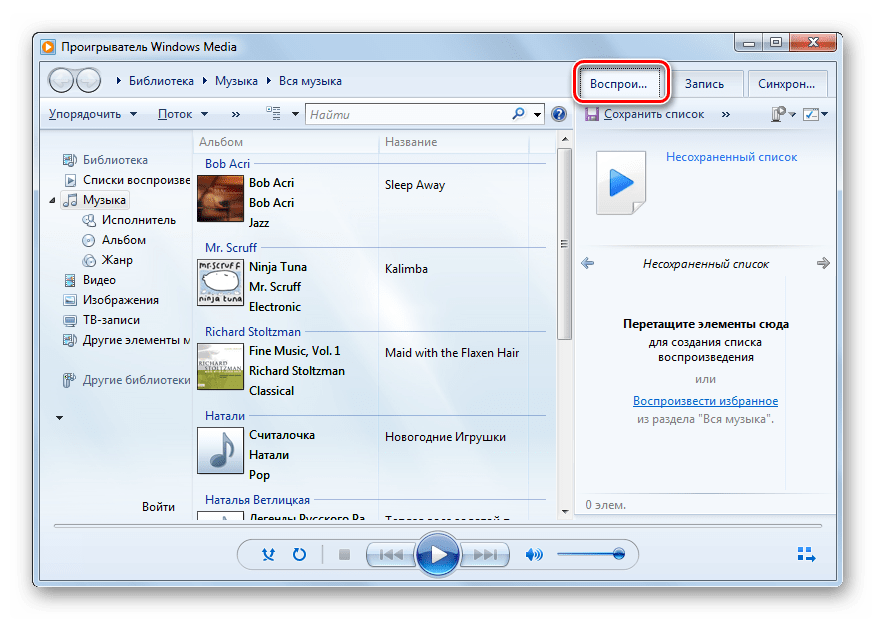
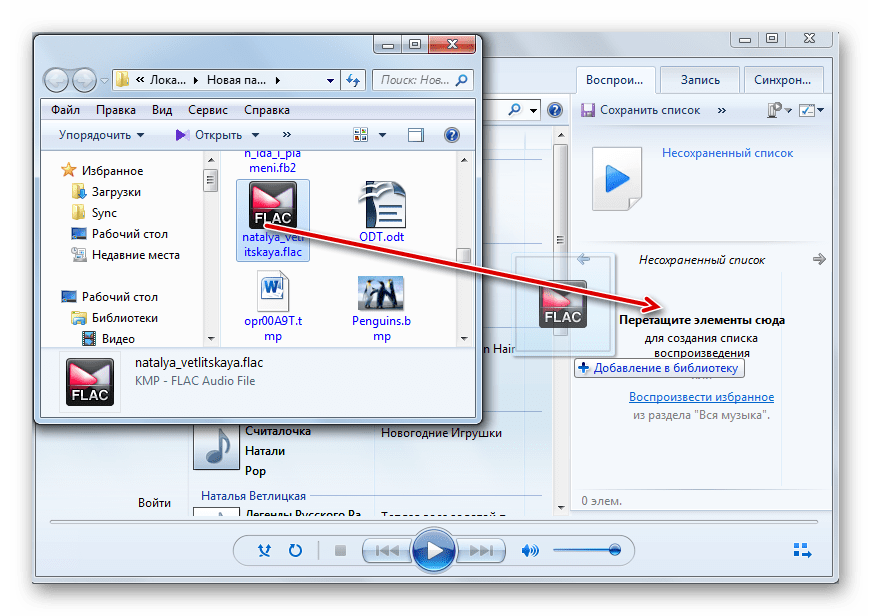
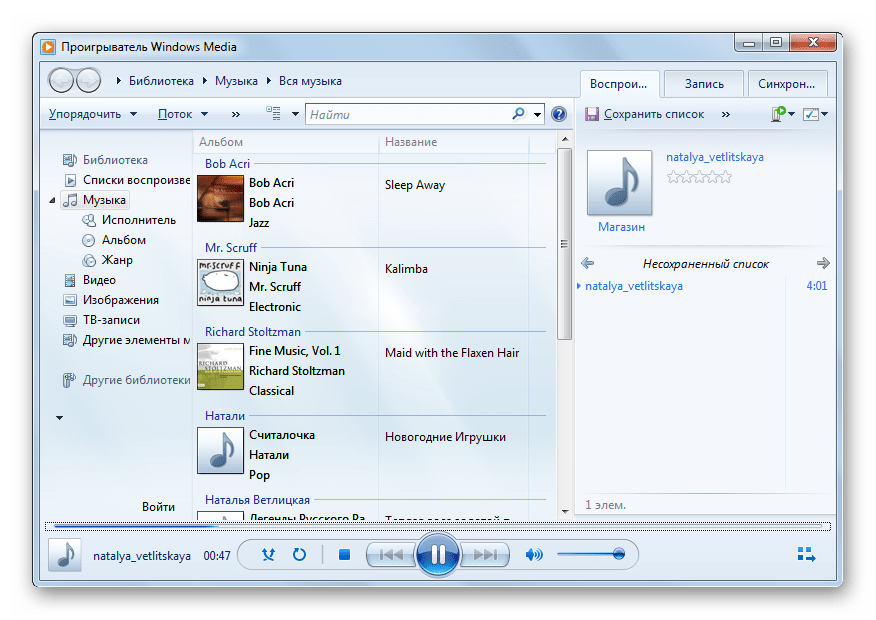
Як бачите, досить великий перелік додатків може відтворювати контент, укладений в контейнер FLAC. Головним чином, це різні медіапрогравачі, хоча з цим завданням справляються і деякі переглядачі. Яку саме програму вибрати для цієї мети – це повністю справа смаку конкретного користувача. Зрештою, якщо Користувач не бажає встановлювати ніякої додатковий софт на ПК, то для відтворення зазначеного типу файлу можна скористатися вбудованим плеєром Windows Media.




